Aprende a Capturar Pantalla Fácilmente en tu Laptop Toshiba.
Si eres usuario de una laptop Toshiba y necesitas tomar capturas de pantalla para tu trabajo o entretenimiento, estás en el lugar indicado. A continuación, te explicaremos cómo puedes hacerlo de manera fácil y rápida sin la necesidad de instalar ningún programa adicional.
Para capturar la pantalla en una laptop Toshiba, existen diferentes métodos que se adaptan a tus necesidades. Ya sea que quieras capturar toda la pantalla o solo una parte específica, sigue leyendo este artículo para conocer los pasos detallados y no pierdas más tiempo buscando soluciones complicadas.
- Mejora tu eficiencia en el mantenimiento de tu laptop Toshiba con esta útil herramienta: Cómo capturar pantalla fácilmente.
- 14 trucos para la computadora que quisiéramos haber aprendido antes
-
Cómo duplicar la pantalla del iPhone en cualquier TV y PC (GRATIS)
- ¿Por qué es importante saber cómo capturar pantalla en una laptop Toshiba?
- ¿Cuáles son las formas más sencillas de capturar pantalla en una laptop Toshiba?
- ¿Qué herramientas adicionales se pueden utilizar para capturar pantalla en una laptop Toshiba?
- ¿Cómo se puede optimizar el proceso de captura de pantalla en una laptop Toshiba?
- Resumen
- ¡Comparte tus conocimientos!
Mejora tu eficiencia en el mantenimiento de tu laptop Toshiba con esta útil herramienta: Cómo capturar pantalla fácilmente.
Mejora tu eficiencia en el mantenimiento de tu laptop Toshiba con esta útil herramienta: Cómo capturar pantalla fácilmente.
Capturar pantalla o "screenshot" es una herramienta útil que puede ayudarte a resolver problemas y mejorar la eficiencia en el mantenimiento de tu laptop Toshiba. Con la ayuda de esta herramienta, puedes capturar imágenes de cualquier problema que esté ocurriendo en la pantalla de tu laptop Toshiba. Esto te permitirá analizar el problema de una manera más detallada y encontrar una solución adecuada.
¿Cómo capturar pantalla en una laptop Toshiba?
Capturar pantalla en una laptop Toshiba es muy sencillo. Solo necesitas presionar la tecla "Print Screen" o "PrtScn" en tu teclado. Esta tecla generalmente se encuentra en la parte superior derecha del teclado, cerca de la tecla "Insert". Una vez que hayas presionado la tecla, la imagen de la pantalla se copiará automáticamente al portapapeles.
¿Cómo pegar la imagen capturada?
Una vez que hayas capturado la imagen de la pantalla, debes pegarla en un programa de edición de imágenes como Paint o Photoshop para guardarla. Para pegar la imagen, simplemente abre un programa de edición de imágenes y presiona las teclas "Ctrl" y "V" al mismo tiempo. Alternativamente, también puedes hacer clic derecho en el programa de edición de imágenes y seleccionar "Pegar" en el menú desplegable.
Beneficios de capturar pantalla en una laptop Toshiba
Capturar pantalla es una herramienta útil que puede ayudarte a resolver problemas y mejorar la eficiencia en el mantenimiento de tu laptop Toshiba. Al capturar la imagen de la pantalla, puedes analizar cualquier problema que esté ocurriendo en la pantalla de tu laptop Toshiba de una manera más detallada. Esto te permitirá encontrar una solución adecuada en un tiempo menor y mejorar la eficiencia en el mantenimiento de tu laptop Toshiba.
Mira También Aprende Cómo Capturar Pantalla en Laptop Thinkpad Fácilmente.
Aprende Cómo Capturar Pantalla en Laptop Thinkpad Fácilmente.Conclusión
En conclusión, capturar pantalla es una herramienta útil que puede ayudarte a resolver problemas y mejorar la eficiencia en el mantenimiento de tu laptop Toshiba. Al capturar la imagen de la pantalla, puedes analizar cualquier problema que esté ocurriendo en la pantalla de tu laptop Toshiba de una manera más detallada y encontrar una solución adecuada. Recuerda que es importante realizar un mantenimiento regular a tu equipo para evitar problemas mayores y prolongar su vida útil.
14 trucos para la computadora que quisiéramos haber aprendido antes
Cómo duplicar la pantalla del iPhone en cualquier TV y PC (GRATIS)
¿Por qué es importante saber cómo capturar pantalla en una laptop Toshiba?
Es importante saber cómo capturar pantalla en una laptop Toshiba porque esta función puede ser útil para diversas tareas de mantenimiento de la PC, tales como:
- Tomar capturas de pantalla de errores o problemas en el sistema para diagnosticar y solucionar problemas.
- Guardar información importante que se muestra en pantalla, como datos de configuración o mensajes de error.
- Crear tutoriales o guías visuales para usuarios que necesitan ayuda para realizar ciertas tareas en la computadora.
Además, capturar pantalla en una laptop Toshiba es una tarea sencilla que no requiere la instalación de ningún software adicional. El proceso varía ligeramente dependiendo del modelo de la laptop, pero generalmente se puede hacer presionando una combinación de teclas. Saber cómo hacerlo puede ahorrar tiempo y esfuerzo al buscar soluciones a problemas o al documentar información relevante en la computadora.
¿Cuáles son las formas más sencillas de capturar pantalla en una laptop Toshiba?
Para capturar pantalla en una laptop Toshiba existen varias opciones disponibles:
- Utilizar la tecla "Impr Pant" o "PrtScn": Esta tecla se encuentra generalmente en la parte superior derecha del teclado y permite capturar toda la pantalla. Una vez presionada, la imagen se guarda en el portapapeles y puede ser pegada en cualquier programa de edición de imágenes.
- Usar la combinación de teclas "Windows + Impr Pant": Esta combinación captura la pantalla completa y la guarda automáticamente en la carpeta "Imágenes" dentro de la biblioteca de usuario.
- Utilizar la herramienta "Recortes": Es una herramienta de Windows que permite seleccionar una parte específica de la pantalla para capturar. Para acceder a esta herramienta, se puede buscar en el menú Inicio o en el cuadro de búsqueda de Windows.
Es importante mencionar que dependiendo del modelo de laptop Toshiba, las combinaciones de teclas pueden variar. Se recomienda consultar el manual del usuario para conocer las opciones específicas de cada modelo.
¿Qué herramientas adicionales se pueden utilizar para capturar pantalla en una laptop Toshiba?
Para capturar pantalla en una laptop Toshiba, existen varias herramientas adicionales que se pueden utilizar. A continuación, se mencionan algunas de ellas:
 Cómo Capturar la Pantalla de una Laptop Lenovo de Forma Sencilla.
Cómo Capturar la Pantalla de una Laptop Lenovo de Forma Sencilla.1. Utilizar la tecla "Impr Pant"
En las laptops Toshiba, generalmente se encuentra una tecla llamada "Impr Pant" o "Print Screen". Al presionar esta tecla, se captura una imagen de toda la pantalla y se guarda en el portapapeles. Luego, se puede pegar la imagen en un programa de edición de imágenes y guardarla en el formato deseado.
2. Usar la aplicación "Recortes"
Windows cuenta con una herramienta llamada "Recortes", la cual permite capturar una parte específica de la pantalla. Para acceder a esta aplicación, se puede buscar en el menú de inicio o en la barra de búsqueda de Windows. Una vez abierta la aplicación, se puede seleccionar la zona que se desea capturar y guardarla en el formato deseado.
3. Descargar un software de captura de pantalla
Existen varios programas gratuitos y de pago que permiten capturar pantalla en una laptop Toshiba de forma más avanzada. Algunos de ellos son "Snagit", "Greenshot" y "Lightshot". Estos programas ofrecen opciones adicionales como edición de imágenes, captura de vídeo y selección de zonas específicas de la pantalla.
En resumen, para capturar pantalla en una laptop Toshiba se pueden utilizar herramientas como la tecla "Impr Pant", la aplicación "Recortes" o programas de captura de pantalla descargables. Es importante elegir la herramienta que mejor se adapte a las necesidades y preferencias del usuario.
- Utilizar la tecla "Impr Pant"
- Usar la aplicación "Recortes"
- Descargar un software de captura de pantalla
¿Cómo se puede optimizar el proceso de captura de pantalla en una laptop Toshiba?
Para optimizar el proceso de captura de pantalla en una laptop Toshiba, puedes seguir los siguientes pasos:
1. Utilizar la tecla de "Captura de pantalla" o "Print Screen": Esta tecla se encuentra generalmente en la parte superior derecha del teclado y permite tomar una captura de pantalla completa de la pantalla actual.
Mira También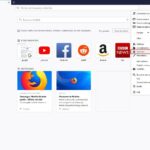 Cómo Cambiar el Navegador en una Laptop de Forma Sencilla
Cómo Cambiar el Navegador en una Laptop de Forma Sencilla2. Utilizar combinaciones de teclas: En algunos modelos de laptop Toshiba, puedes utilizar combinaciones de teclas para tomar capturas de pantalla más específicas, como por ejemplo "Alt + Captura de pantalla" para tomar una captura solo de la ventana activa.
3. Utilizar software especializado: Si necesitas tomar capturas de pantalla con frecuencia y deseas tener más opciones de personalización, puedes descargar software especializado como "Snagit" o "Lightshot".
4. Verificar la configuración de la pantalla: En algunos casos, la configuración de la pantalla puede afectar la calidad de las capturas de pantalla. Asegúrate de que la resolución de pantalla esté configurada correctamente y que el brillo y contraste sean los adecuados.
En resumen: Para optimizar el proceso de captura de pantalla en una laptop Toshiba, puedes utilizar la tecla de "Captura de pantalla", combinaciones de teclas, software especializado y verificar la configuración de la pantalla.
Resumen
En conclusión, el mantenimiento de PC es esencial para garantizar el rendimiento óptimo de tu computadora y prolongar su vida útil. Desde la limpieza regular del hardware hasta la actualización de software y controladores, cada tarea que realices en tu PC debe ser cuidadosamente planificada y ejecutada. Aprender a capturar pantalla fácilmente en tu laptop Toshiba es solo una de las muchas habilidades necesarias para mantener tu PC funcionando sin problemas.
Captura de pantalla fácil
Mira También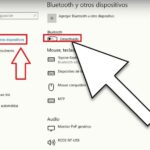 Cómo Habilitar el Bluetooth en una Laptop.
Cómo Habilitar el Bluetooth en una Laptop.Para capturar una pantalla en tu laptop Toshiba, simplemente presiona la tecla "Imprimir pantalla" en tu teclado. Esta tecla puede aparecer como "PrtScn" o "PRTSC" y se encuentra generalmente en la parte superior derecha del teclado. Luego, abre tu programa de edición de imágenes favorito y pega la imagen en un nuevo documento para guardarla.
Otra opción para capturar pantalla en tu laptop Toshiba es utilizar la herramienta de recorte incorporada en Windows. Simplemente busca "recorte" en la barra de búsqueda de Windows y sigue las instrucciones en pantalla para capturar la pantalla completa o una sección específica de la misma.
Mantenimiento esencial de PC
Además de aprender a capturar pantalla fácilmente, también es importante realizar otras tareas de mantenimiento de PC para garantizar el rendimiento óptimo de tu computadora. Algunas de estas tareas incluyen:
- Limpiar regularmente el polvo y la suciedad del hardware
- Actualizar el sistema operativo y los controladores de dispositivos
- Ejecutar regularmente programas antivirus y antimalware
- Eliminar archivos y programas innecesarios
- Hacer copias de seguridad de tus datos importantes
Recuerda que el mantenimiento regular de tu PC puede prevenir problemas futuros y ahorrarte tiempo y dinero a largo plazo.
¡Comparte tus conocimientos!
¡Esperamos que este artículo te haya sido útil! Si tienes algún comentario o pregunta, déjanos un mensaje a continuación. Y no olvides compartir este contenido en tus redes sociales para que más personas puedan aprender a mantener sus PCs en buen estado. ¡Gracias por leernos!
Mira También Cómo Buscar el Símbolo de Arroba En tu Laptop.
Cómo Buscar el Símbolo de Arroba En tu Laptop.Si quieres conocer otros artículos parecidos a Aprende a Capturar Pantalla Fácilmente en tu Laptop Toshiba. puedes visitar la categoría Tutoriales.
Deja una respuesta

¡Más Contenido!